Win10系统电脑连接共享打印机错误0x00000709怎么解决?
我们如果在办公使用打印机的话可以使用多台打印机进行操作,可以将打印机进行共享,而有的用户在连接打印机的时候出现了0x00000709错误代码,导致无法正常连接,那遇到这个情况我们要怎么解决呢,下面教给大家解决的方法。
操作方法:
1、首先点击共享打印机的安装XP的机器上的我的电脑,打开管理。
2、然后在服务和应用程序中点击“服务”按钮,并找到“print spooler服务”。
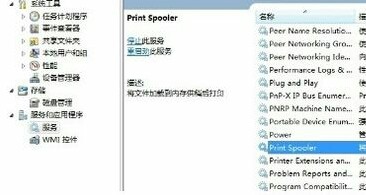
3、右键单击“print spooler”按钮,然后点击重新启动。
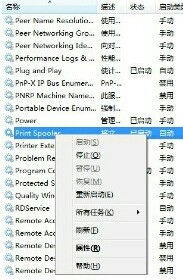
4、然后进行测试,可以找一台在同一局域网内的计算机,然后使用快捷键“Windows键+R”, 打开“运行”对话框,也可以直接在开始菜单里点击运行,然后在运行对话框中输入共享打印机的本地IP地址。
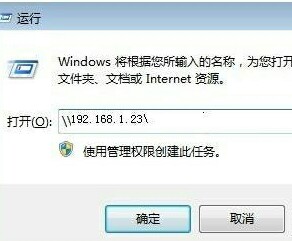
5、点击“确定”按钮后就可以打开共享的打印机界面了,然后右键单击打印机,点击链接,这样就可以自动提取并安装驱动。

6、打印机连接完成之后,打开控制面板,在控制面板里找到设备和打印机,单击打开,就可以看到所有已经连接到的打印机设备,然后可以进行打印测试。
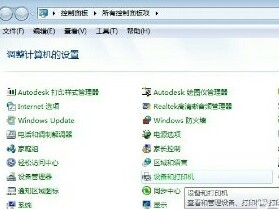
7、直接打开打印机右键属性,进行打印测试,成功打印出来说明这个问题解决了。
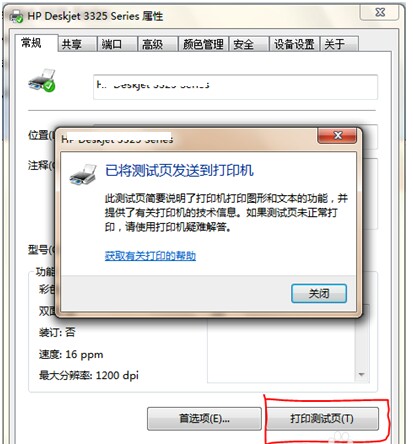
最新推荐
-
win7如何启动print spooler服务 print spooler服务在哪里打开

win7如何启动print spooler服务?Print Spooler是打印后台处理服务,如果此服务被 […]
-
win11如何启动print spooler服务 printspooler在哪里开启

win11如何启动print spooler服务?print spooler服务如果没有启动,打印机就没办 […]
-
mac怎么分区硬盘分区 mac电脑硬盘分区在哪里

mac怎么分区硬盘分区?mac苹果电脑与常用的windows系统不同,不需要用户对磁盘进行归类划分,那如果 […]
-
win11定位服务在哪里打开 win11开启位置信息服务

win11定位服务在哪里打开?在win11系统中,通过定位服务,用户可以更好的自动设置时区、提供导航、显示 […]
-
win7怎么设置禁止安装软件 win7系统禁止安装软件

win7怎么设置禁止安装软件?在电脑上进行第三方软件应用的安装使用有不安全的因素,如果用户不需要再电脑上进 […]
-
win11怎么关闭用户账户uac控制 win11一直弹出用户账户控制

win11怎么关闭用户账户uac控制?在win11系统中,很多用户在使用会经常遇到在安装应用,或修改系统设 […]
热门文章
win7如何启动print spooler服务 print spooler服务在哪里打开
2win11如何启动print spooler服务 printspooler在哪里开启
3mac怎么分区硬盘分区 mac电脑硬盘分区在哪里
4win11定位服务在哪里打开 win11开启位置信息服务
5win7怎么设置禁止安装软件 win7系统禁止安装软件
6win11怎么关闭用户账户uac控制 win11一直弹出用户账户控制
7win7系统中自带的游戏删除了怎么办 win7自带游戏没了怎么办
8win11文件夹只读模式怎么解除 文件夹只读模式解除步骤
9Win10电脑屏保广告如何取消 关闭win10锁屏界面广告
10edge开发者选项在哪里打开 edge浏览器打开开发者模式
随机推荐
专题工具排名 更多+





 闽公网安备 35052402000378号
闽公网安备 35052402000378号